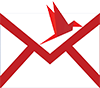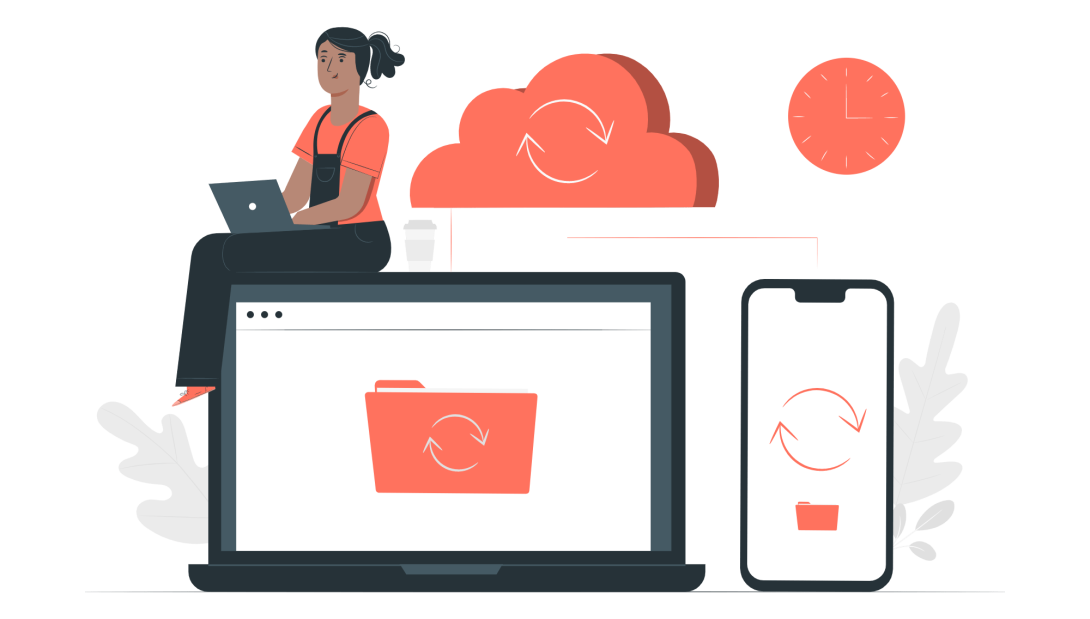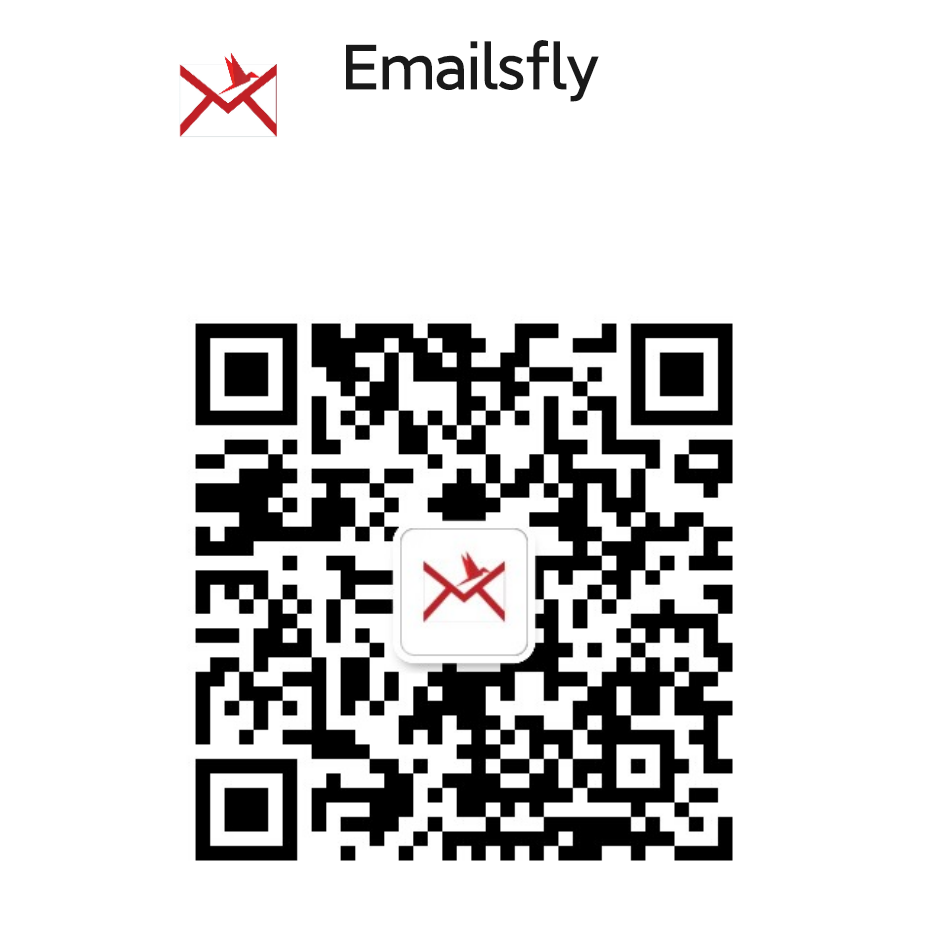邮箱迁移的同步任务用于从外部 IMAP 服务器或从现有邮箱中复制或移动现有电子邮件。
**根据您邮箱的 ACL,您可能无法选择添加同步作业。如果是这种情况,请联系您的域管理员。**
Emails Fly对于邮箱的迁移目前比较好用的有两种方法
方法一:设置同步作业
- 在“Email>配置 > 邮件设置”或“用户设置”界面,创建一个新的同步作业。
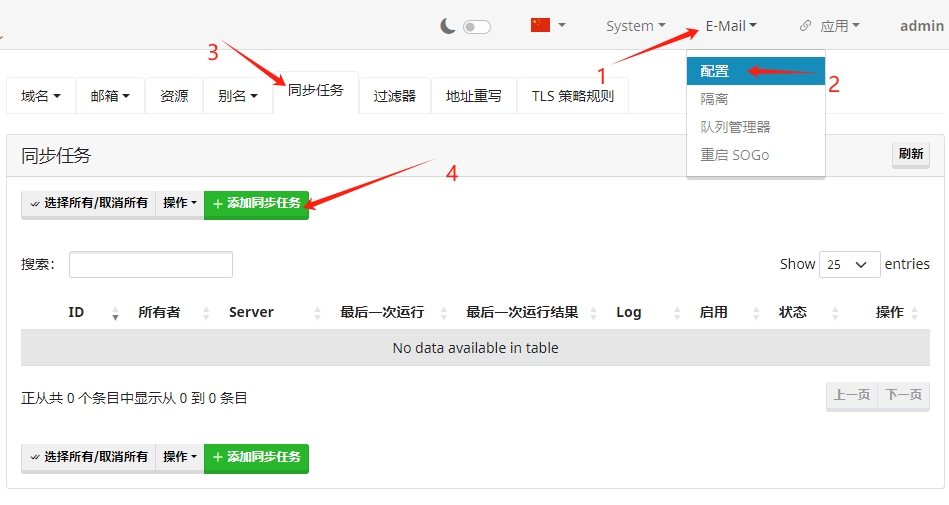
2. 如果您是管理员,请在“用户名”下拉菜单中选择下方邮箱的用户名。
3. 在“主机”和“端口”字段中填写来自迁出源IMAP服务器的各自正确值。
4. 在“用户名”和“密码”字段中,提供来自迁出源IMAP服务器的正确访问凭据。
5. 选择“加密方法”。如果上游 IMAP 服务器使用端口 143,则端口 993 的加密方法可能是 TLS 和 SSL。尽管如此,您也可以使用 PLAIN 身份验证,但强烈建议不要使用。
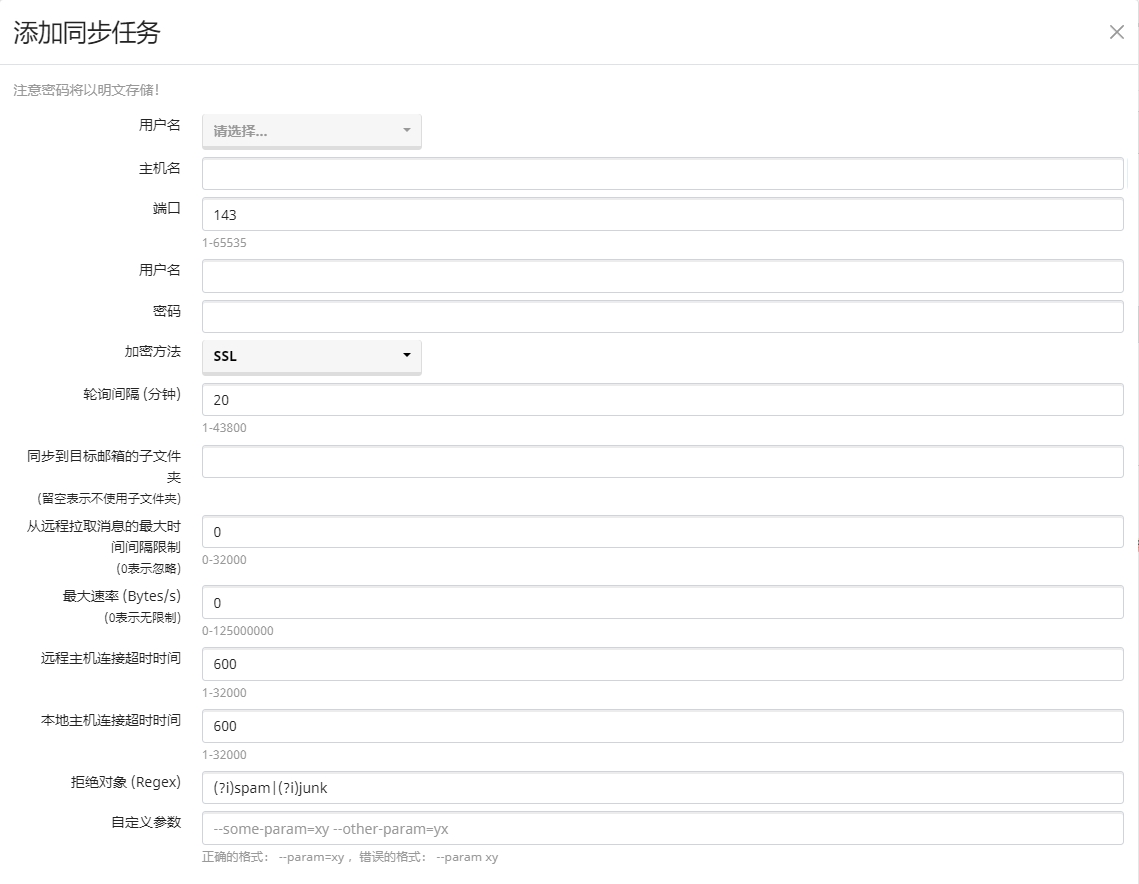
对于所有其他字段,您可以保留原样或根据需要进行修改。
6. 确保勾选“启用”并单击“添加”。
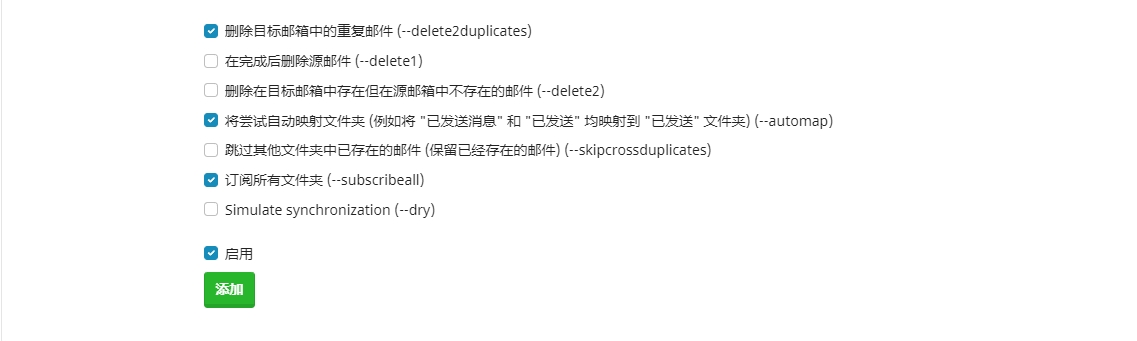
方法二:通过Thunderbird客户端自动同步复制邮件
- 安装 Thunderbird
- 在未配置新邮箱的情况下登录原有的迁出邮箱,等待邮件同步到本地完成
- 配置新邮箱并登录要迁入的邮箱账户。
- 通过拖拽的方式将所有邮件和文件夹从旧帐户移动到新帐户。等待迁移完成
- 登录网络电子邮件客户端并检查您的所有邮件是否都在那里。
完成后,登录邮箱并检查所有电子邮件是否已正确导入。如果一切顺利,您的所有邮件都将出现在新邮箱中。使用同步作业后,请不要忘记删除或停用同步作业。
常见问题
1、数据在转移过程中会丢失吗?
在正确的操作下,依照IMAP/POP协议开展电子邮件转移一般不会导致内容遗失。但为了保险起见,最好在转移前备份原电子邮件的信息,以防万一。
2、原邮箱转移后还能用吗?
转移后,原邮箱仍可正常启动。但是,已经转移到Emails Fly的信息将无法同步更新到原邮箱。
3、转移过程中出现问题怎么办?
若是在转移过程中出问题,可以查阅Emails Fly的官方文件或联系客服咨询。